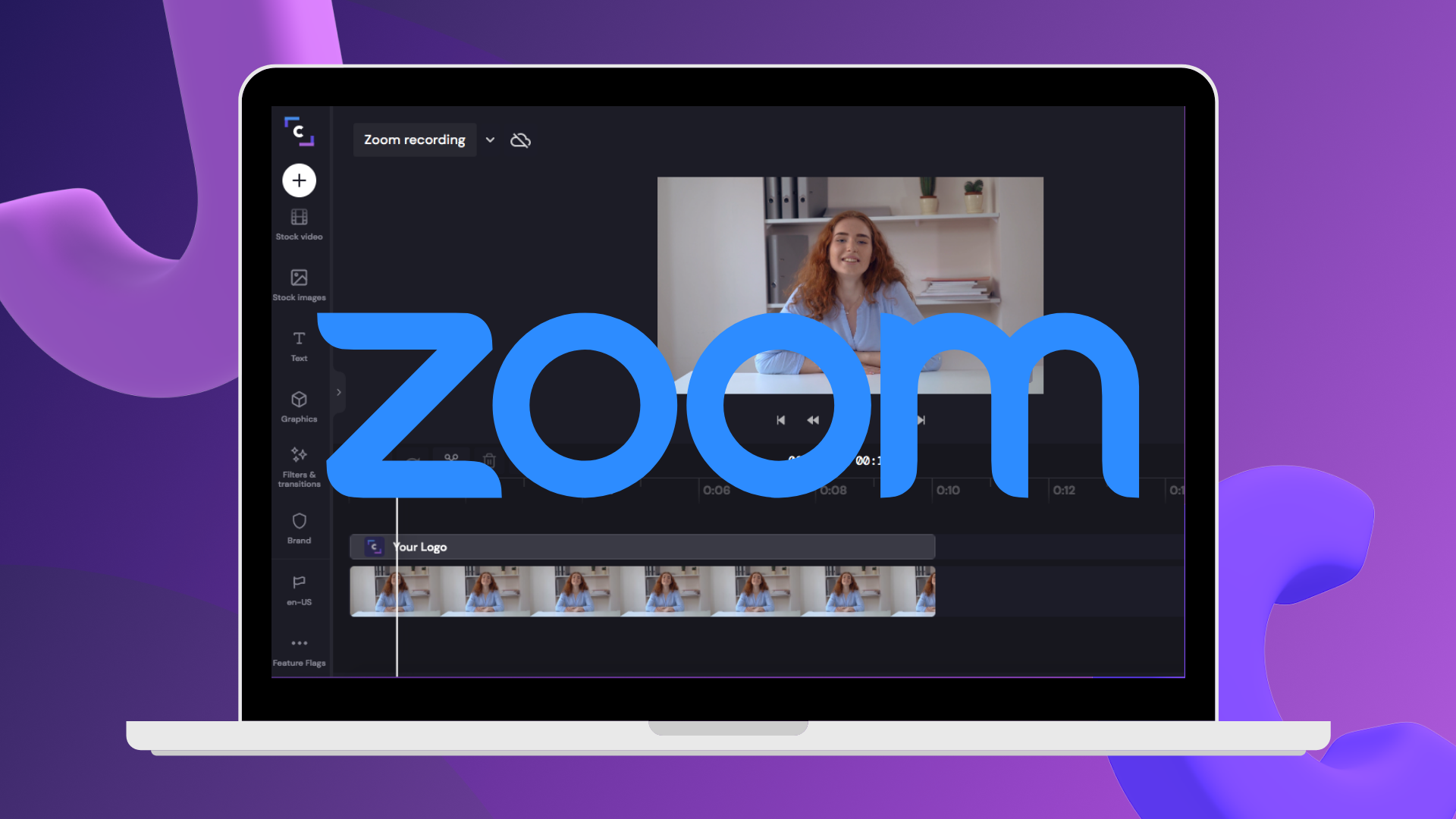Attenzione! Questo contenuto è rilevante per Clipchamp per gli account personali. Prova questo collegamento se stai cercando informazioni su Clipchamp per gli account aziendali.
In questa pagina


Vuoi trasformare un normale video in una GIF per i social media?Modifica e personalizza normali videoclip in loop di pochi bite in tutta semplicità e in pochi secondi grazie al convertitore di video in GIF.
Devi solo ritagliare il video in una clip di 15 secondi ed esportarlo gratuitamente come GIF.Puoi anche condividere la GIF direttamente sui social media come YouTube e Instagram.Leggi e scopri come convertire un video in una GIF online con lo strumento gratuito di conversione di video in GIF di Clipchamp.
Come convertire un MP4 in una GIF
Passaggio 1. Importa video o utilizza la raccolta contenuto
Se vuoi convertire un video personale in una GIF, importa l'asset nella libreria dei media. Per farlo, fai clic sul pulsante di impostazione dei file multimediali, quindi carica il video dal computer o connetti un provider di servizi di file.
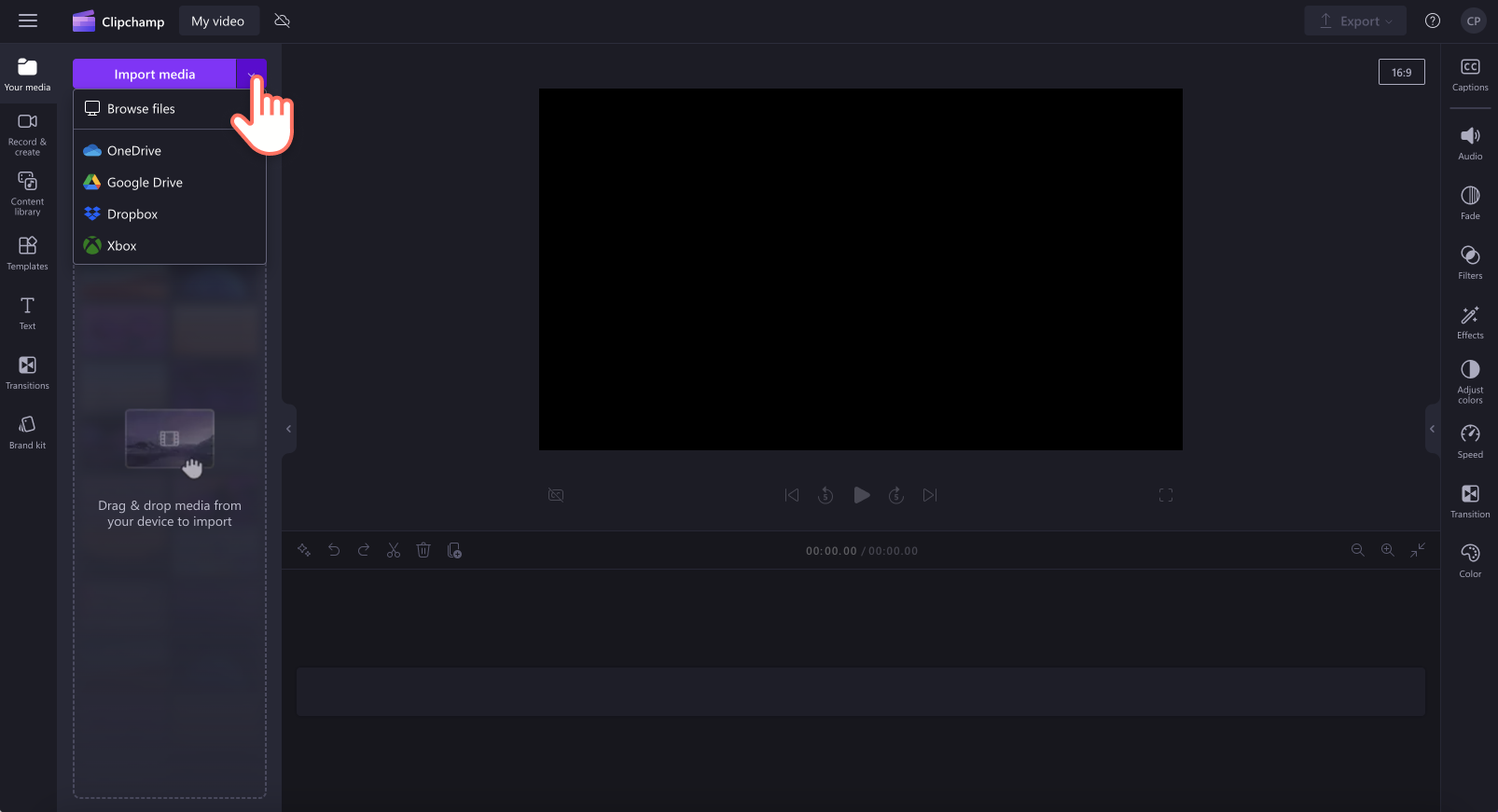

Se invece vuoi usare media in licenza a titolo gratuito, vai nella scheda raccolta contenuto per scoprire migliaia di video pronti da usare e GIF da GIPHY. Fai clic sulla scheda della raccolta contenuto sulla barra degli strumenti e seleziona video o GIPHY dal menu a discesa degli elementi visivi.Scorri o digita parole chiave nella barra di ricerca per trovare quello che cerchi.
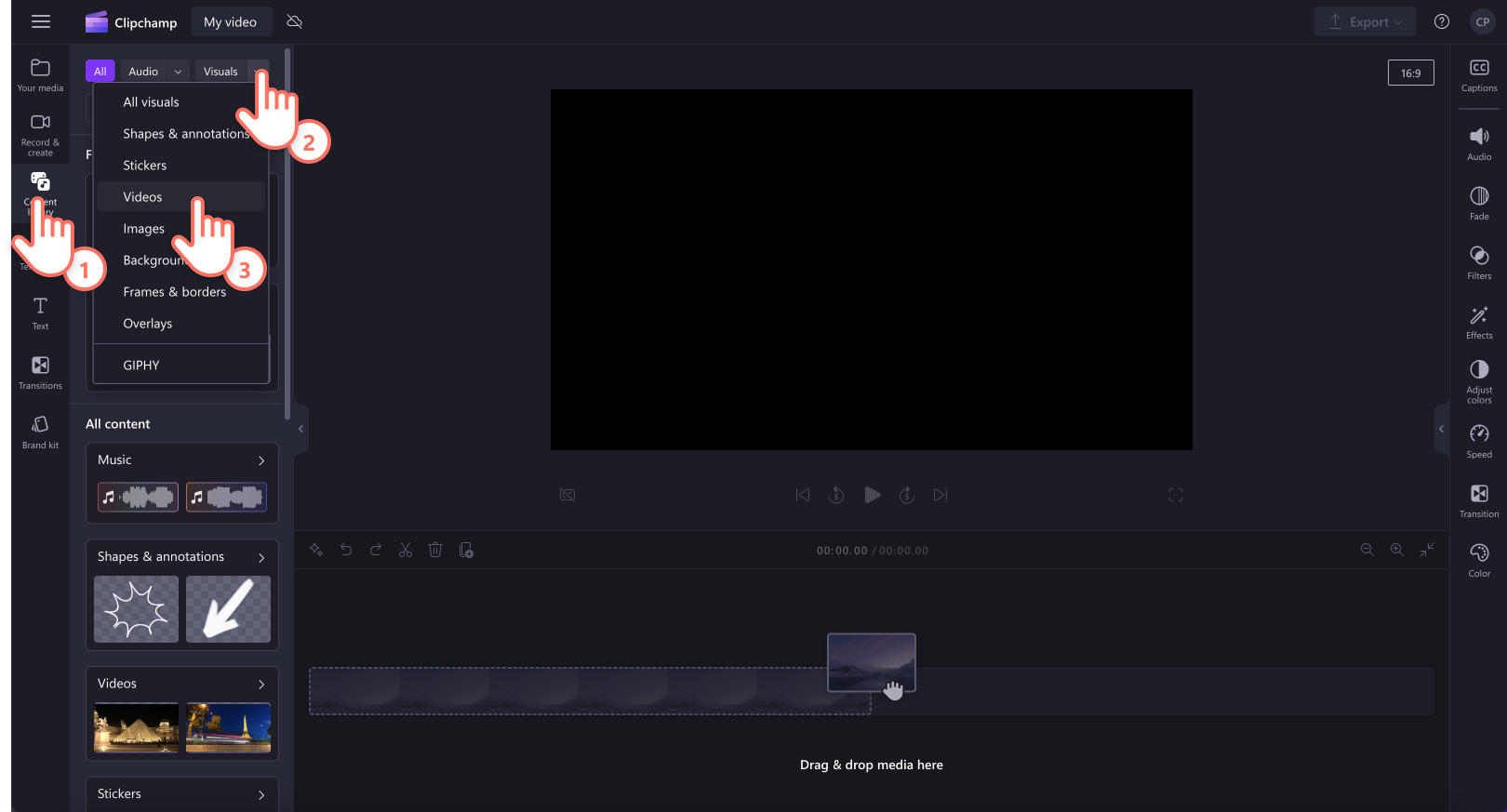

Trascina dalla scheda i contenuti multimediali sulla timeline di editing.
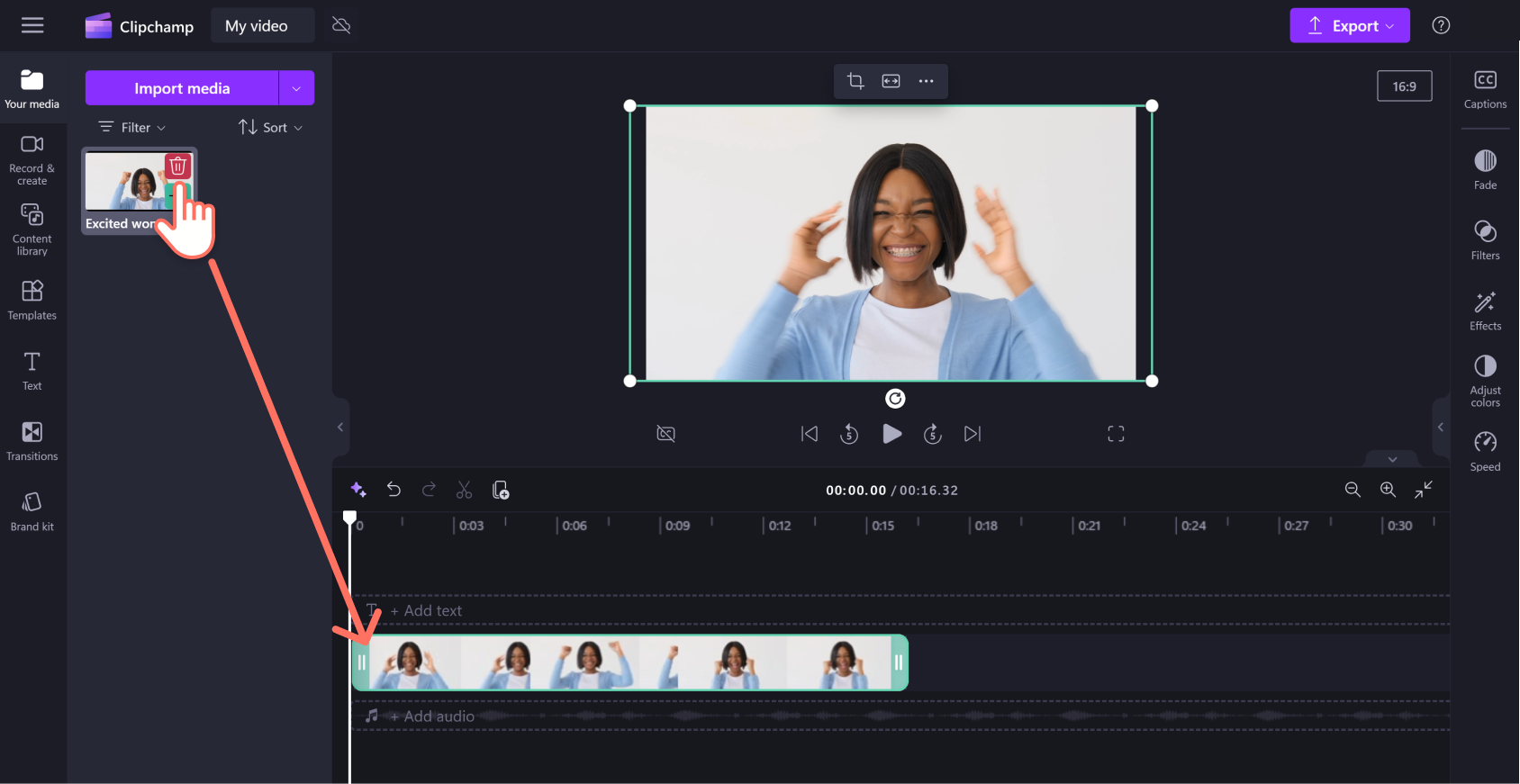

Se stai realizzando un video per una piattaforma social media specifica, modifica le proporzioni del video usando le proporzioni predefinite. Fai clic sul pulsante 16:9 in alto a destra dello schermo e scegli delle proporzioni adatte ai social media come 16:9, 9:16, 1:1, 4:5, 2:3 e 21:9.
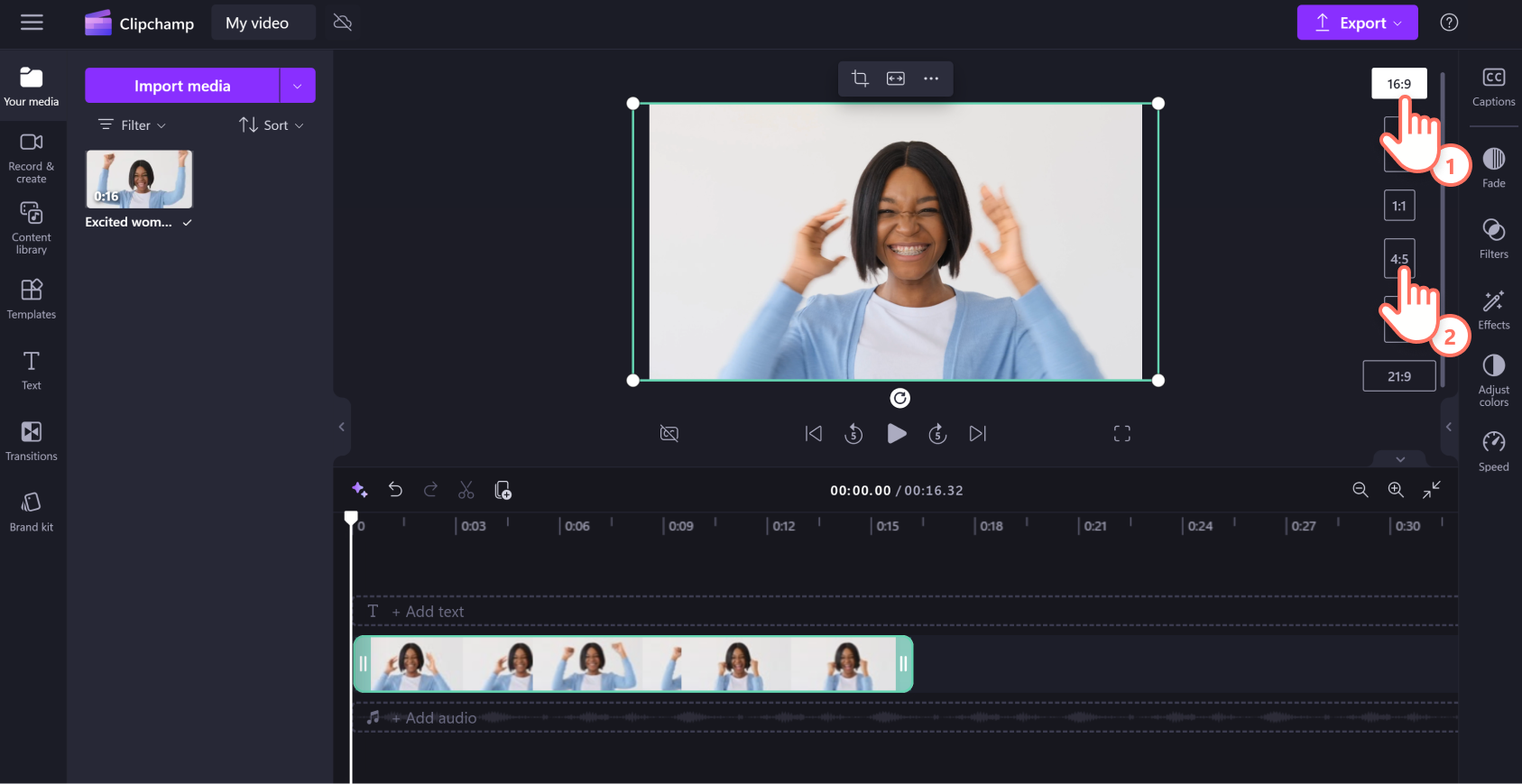

Passaggio 2. Ritaglia il video a 15 secondi
Per esportare video come GIF, il videoclip deve essere durare massimo 15 secondi. Se il video dura più di 15 secondi, ritaglialo usando il trimmer video. Fai clic sul video per evidenzialo di verde, quindi trascina i cursori a sinistra per accorciare la lunghezza del video.Se ritagli troppo, trascina di nuovo il cursore verde verso destra.
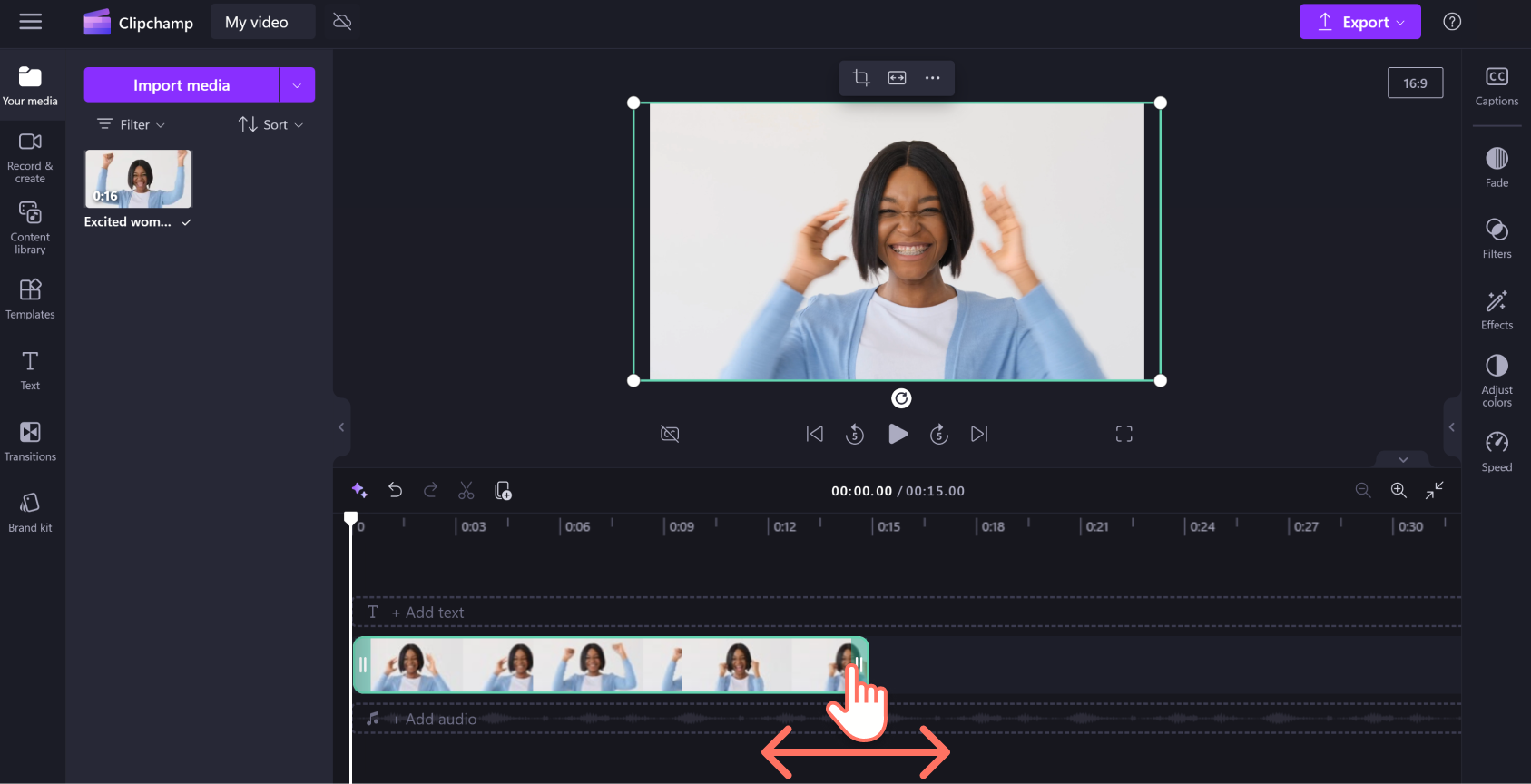

Passaggio 3. Crea l'anteprima e salva il video come GIF
Controlla la qualità GIF di Clipchamp guardando l'anteprima del video prima di esportarlo. Fai clic sul pulsante riproduci per riguardare la GIF video. Quando la GIF è soddisfacente, fai clic sul pulsante esporta nell'angolo in alto a destra dello schermo.Per esportare il video come GIF o loop, seleziona l'ozione di esportazione della GIF.
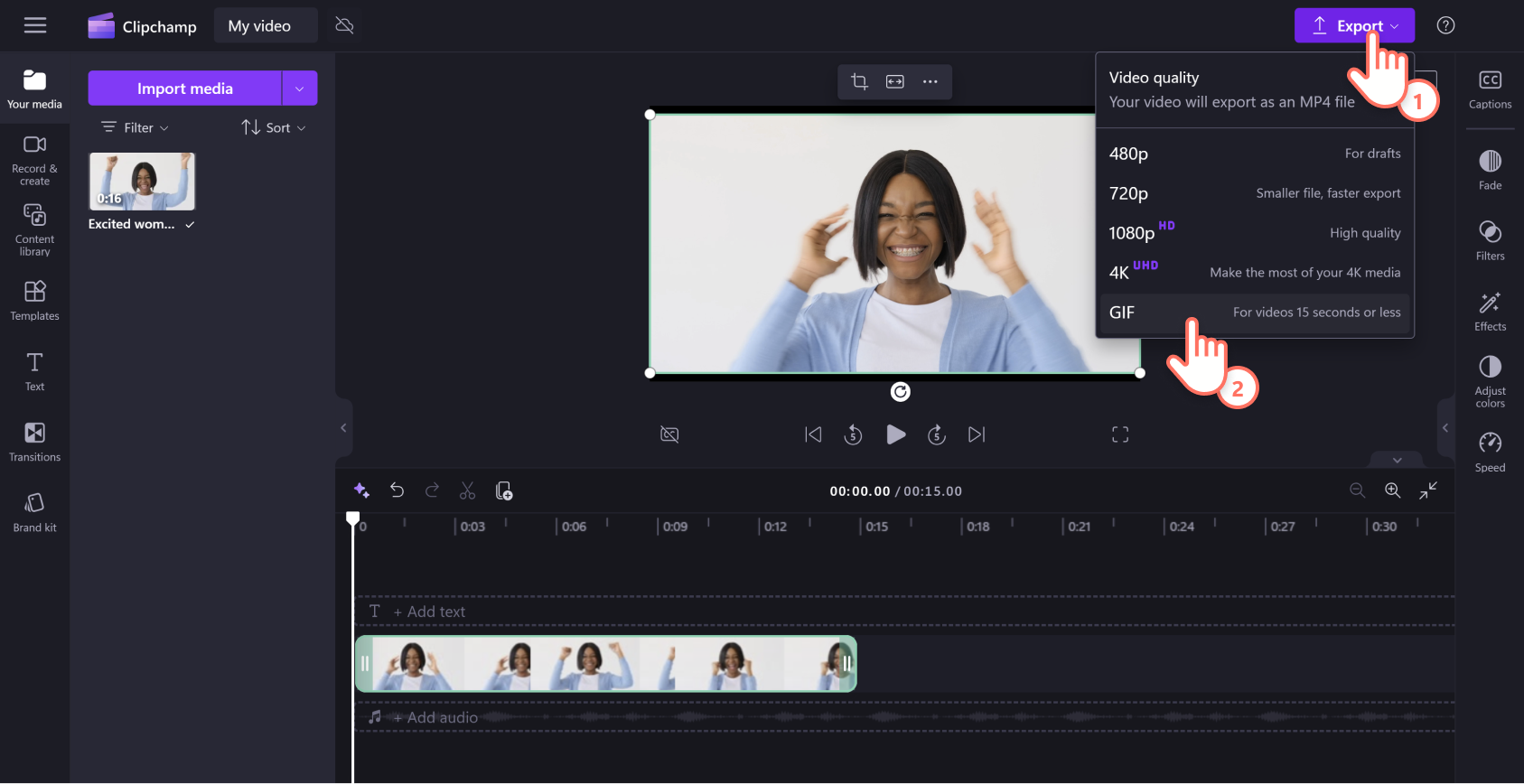

Serve ulteriore assistenza? Dai un'occhiata al tutorial di YouTube su come convertire video in GIF.
Come convertire video di YouTube in GIF
Per convertire un video di YouTube in GIF, devi scaricare il video di YouTube. Assicurati che i file video siano in formato MP4, MOV, WEBM, AVI, DIVX, FLV, 3GP, WMV, VOB, DCM e MKV per essere compatibili con Clipchamp.
Per convertire video di YouTube in GIF, bisogna seguire la stessa procedura descritta nel tutorial precedente su come trasformare un video in una GIF.
Carica il video di YouTube nella scheda dei tuoi elementi multimediali
Trascina e rilascia il video sulla timeline
Ritaglia il video a 15 secondi o meno
Esporta il video come GIF
Modifica e migliora la GIF
Unisci diverse GIF
Se vuoi combinare diverse GIF, unisci i video usando le transizioni rapide. Ricorda di mantenere la durata totale della GIF sotto i 15 secondi.
Velocizza o rallenta la GIF
È facile cambiare il passo del tuo video. Questo risulta molto utile se il video è più lungo di 15 secondi, ma è consigliabile inserire tutti i fotogrammi nella GIF. Velocizza la fotogrammi al secondo per non dover tagliare nessuna parte.
Aggiungere testi alla GIF
Trasforma la GIF in un meme aggiungendo testi animati al video. Fai clic sulla scheda testo nella barra degli strumenti e scorri per selezionare il titolo del meme, quindi trascina nella timeline e digita il testo.
Aggiungere una filigrana alla GIF
Aggiungi al video il timbro del tuo canale, il logo dei social media o il nome commerciale aggiungendo una filigrana all'intero video. Seleziona il kit del marchio nella barra degli strumenti, quindi trascina le risorse del tuo marchio. Puoi quindi posizionare e ridimensionare il marchio in qualsiasi punto della tua GIF.
Domande frequenti
Qual è la frequenza dei fotogrammi per le GIF?
La frequenza standard dei fotogrammi per le GIF è compresa tra i 15 e i 24 fotogrammi al secondo. I frame rate bassi sono adatti a contenuti visivi semplici e lenti, mentre quelli elevati sono più adatti a contenuti veloci e fluidi. Nota che frame rate elevati aumenteranno le dimensioni del file generali, quindi se carichi GIF sui social media, ricorda che ogni piattaforma ha diverse capacità di dimensioni dei file.
Posso aggiungere GIF GIPHY al video?
Puoi aggiungere GIF ai video usando l'integrazione GIPHY in Clipchamp. Aggiungi GIF GIPHY al video facendo clic sulla scheda della raccolta contenuto, quindi fai clic sulla categoria GIPHY nell'opzione video d'archivio.
Le GIF di Clipchamp hanno la filigrana?
No. Tutte le GIF GIPHY e gli adesivi sono senza filigrane e disponibili per tutti gli abbonati a Clipchamp.
Dove posso condividere la mia GIF?
Se non sei sicuro su dove condividere la GIF, abbiamo facilitato la condivisione senza le nostre integrazione di esportazione. Condividi con facilità le GIF direttamente su YouTube, LinkedIn, Google Drive o OneDrive dopo il salvataggio in Clipchamp.
Scopri altri modi per aggiungere vitalità e personalità ai tuoi video aggiungendo GIF o compari in prima persona nella GIF usando una webcam.
Inizia con Clipchamp oppure scarica l'app di Windows Microsoft Clipchamp.